Índice da Página
Os desenvolvedores de software e usuários comuns usam arquivos RAR diariamente para garantir que seus arquivos consumam o mínimo de espaço em disco. No entanto, muitas vezes armazenam vários ficheiros num único arquivo, o que leva à eliminação imprevista do arquivo. Felizmente, restaurar esses arquivos é fácil quando você entende seus métodos de trabalho.
Quer saber como recuperar arquivo RAR? Continue lendo este artigo para conhecer os métodos necessários.
Como recuperar arquivos RAR perdidos
Você está se perguntando como recuperar arquivos RAR? É possível fazer isso! Nosso PC preserva os dados do HDD em setores distintos. Depois que os dados são excluídos de um setor, eles permanecem no disco rígido, mas normalmente não podem ser usados.
Enquanto isso, o espaço é liberado e fica disponível para armazenamento de outros arquivos. Portanto, para recuperar arquivos RAR, certifique-se de que nenhum dado novo seja gravado no setor. Agora, discutiremos as correções e as etapas para recuperação de arquivos RAR.
💯Correção 1. Recuperar RAR com software de recuperação de dados
Se seus arquivos RAR foram excluídos anteriormente, você precisa de um software profissional. Para software de recuperação de arquivos RAR, é recomendado usar o EaseUS Data Recovery Wizard, que possui uma taxa de recuperação de arquivos compactados de 99,7% e algoritmos de ponta em comparação com outras ferramentas de recuperação de dados. Os principais destaques deste software profissional de recuperação de dados são os seguintes:
- Recuperar arquivos RAR e outros formatos, incluindo SIT, arquivos ZIP excluídos, etc.
- Oferecer uma avaliação gratuita que permite aos usuários realizar uma verificação mais profunda, visualizar os arquivos e recuperá-los.
- Suportar Windows 11/10/8 e versões anteriores.
- Ele foi meticulosamente projetado para restaurar mais de 1.000 tipos de arquivos de mais de 2.000 armazenamentos de arquivos.
Baixe este software profissional de recuperação de dados agora!
Etapa 1. Lançar o EaseUS Data Recovery Wizard, e depois digitalizar o disco com documentos corrompidos. Este software permite-lhe corrigir arquivos Word, Excel, PPT, e PDF danificados nos mesmos passos.
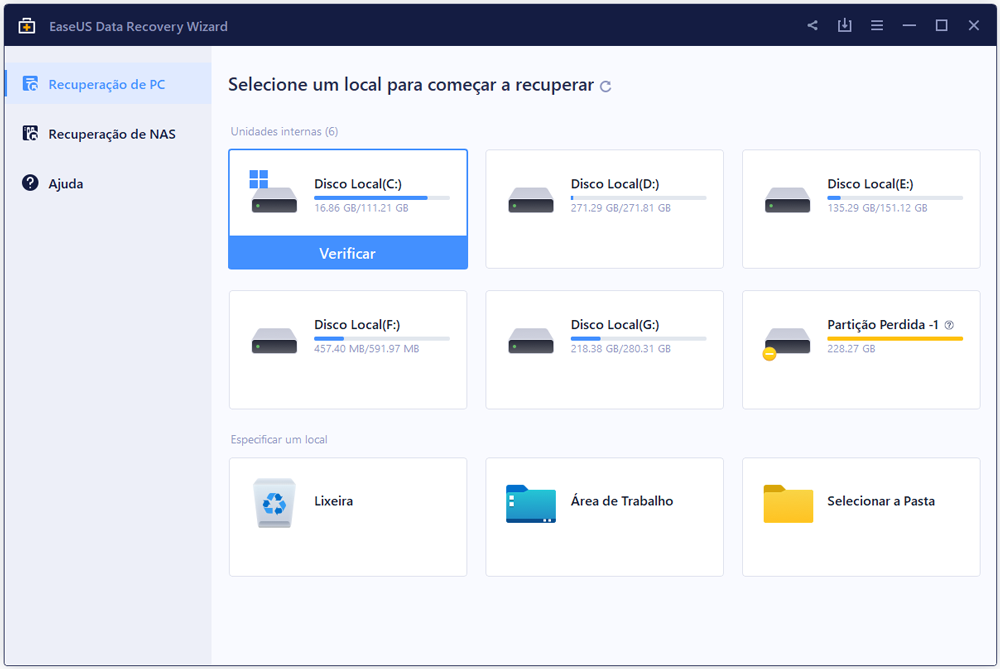
Etapa 2. A ferramenta de recuperação e reparação de dados EaseUS irá procurar todos os arquivos perdidos e corrompidos. Pode encontrar os arquivos alvo por tipo de arquivo ou escrever o nome do arquivo na caixa de pesquisa.
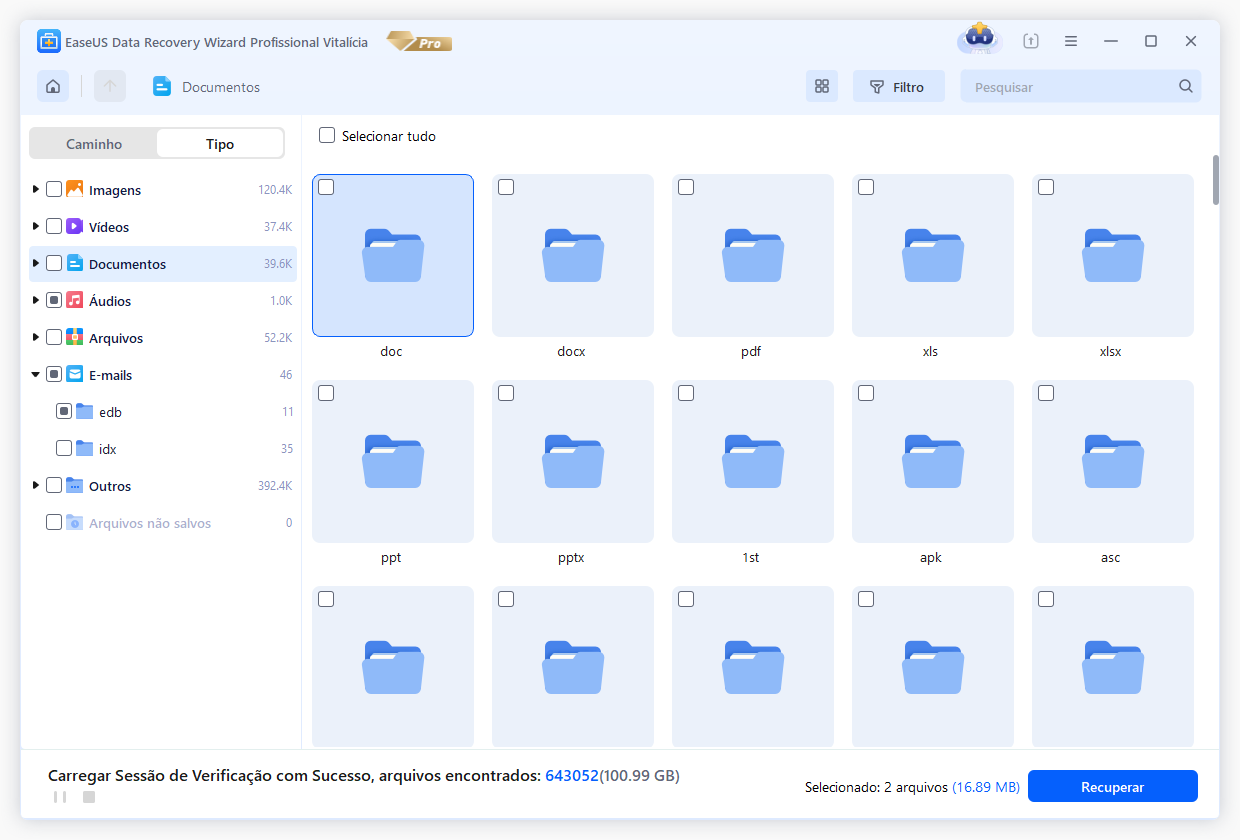
Etapa 3. O EaseUS Data Recovery Wizard pode reparar os seus documentos danificados automaticamente. Após a pré-visualização do arquivo, pode clicar em "Recuperar" para guardar os arquivos de documentos Word, Excel, e PDF reparados num local seguro.
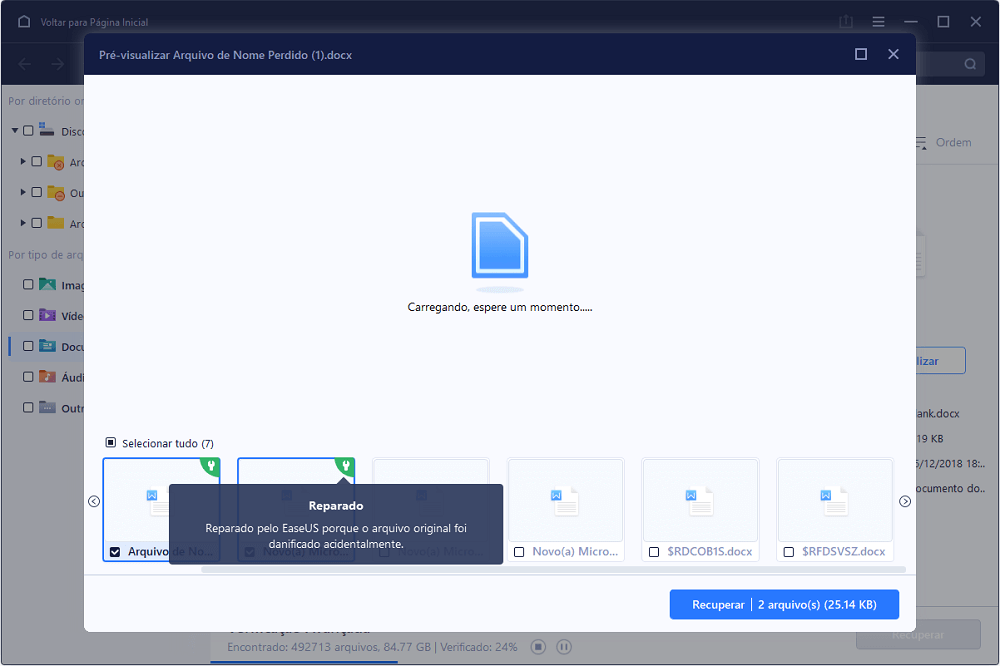
Se você gostou desta passagem, por favor, compartilhe com seus amigos nas redes sociais.
Correção 2. Recuperar arquivos RAR da Lixeira
Os arquivos RAR permanecem armazenados na Lixeira do Windows após serem excluídos. Aqui, você precisa executar a recuperação do arquivo RAR a partir daí. Siga as etapas abaixo para recuperar arquivos excluídos da Lixeira:
Passo 1. Inicie a "Lixeira" após clicar duas vezes em seu ícone.
Passo 2. Como talvez você não esteja familiarizado com a exclusão de arquivos RAR, você pode utilizar a função "Pesquisar" da Lixeira para filtrar esses arquivos rapidamente.

Passo 3. Clique com o botão direito no arquivo de destino e selecione "Restaurar" no menu de contexto.
Uma vez feito isso, o arquivo RAR recuperado será entregue em seu local real.
Correção 3. Recuperar arquivos RAR apagados de um backup
Os arquivos excluídos geralmente são grandes demais para serem armazenados na Lixeira. Portanto, você pode tentar recuperar arquivos de backups anteriores. Recuperar arquivos RAR de versões anteriores é fácil se você tiver ativado o Histórico de arquivos no Windows.
Você pode configurar a ferramenta para gerar backups em intervalos específicos, o que é extremamente significativo para proteção de informações e retorno às versões anteriores dos arquivos. No entanto, não pode ajudar na restauração de informações não salvas.
Passo 1. Inicie a ferramenta de pesquisa na barra de tarefas do Windows e digite "painel de controle". Escolha o resultado principal.

Passo 2. Clique em "Sistema e Segurança" e navegue até "Histórico de Arquivos".

Passo 3. Clique no link "Restaurar arquivos pessoais" no lado esquerdo da janela.

Passo 4. Vá para a pasta onde seus arquivos RAR foram localizados anteriormente.
Passo 5. Destaque os arquivos que deseja recuperar e aperte o botão verde com a seta arredondada. Isso ajudará a retornar os arquivos para um local semelhante.
Correção 4. Experimentar serviços profissionais de recuperação de dados
Os serviços profissionais de recuperação de dados podem recuperar arquivos RAR. EaseUS Data Recovery Services fornece serviços completos de recuperação e reparo de RAR. Este serviço é útil quando um aplicativo não consegue recuperar os arquivos após inúmeras tentativas.
Você prefere software especializado para lidar com instâncias de recuperação complexas, como disco RAW, reformatação de unidade, perda de partição, erro de inicialização do sistema e outros? Você deve consultar o software de recuperação de dados EaseUS para serviços de recuperação econômicos. Com este software profissional de recuperação de dados, você obterá os seguintes serviços:
Serviços de recuperação de dados da EaseUS
Clique aqui para entrar em contato com nossos especialistas para uma avaliação gratuita
Consulte os especialistas em recuperação de dados da EaseUS para um serviço de recuperação manual individual. Poderíamos oferecer os seguintes serviços após um diagnóstico GRATUITO
- Reparar estrutura RAID corrompida, sistema operacional Windows não inicializável e arquivos de disco virtual corrompidos
- Recuperar/reparar partições perdidas e unidades reparticionadas
- Desformatar discos rígidos e reparar unidades RAW (unidades criptografadas com Bitlocker)
- Corrigir discos que se tornam partições protegidas por GPT
Sabendo como recuperar arquivos RAR corrompidos , você deve saber o que causa a exclusão de arquivos RAR. Estas são as razões para aderir:
- As combinações críticas Shift + Delete podem fazer com que os arquivos RAR sejam excluídos permanentemente do seu PC com Windows, pois eles não vão para a Lixeira.
- A perda de dados também pode ocorrer devido à conversão incompleta do sistema de arquivos.
- Caso você exclua arquivos RAR do PC e limpe a lixeira, os registros serão excluídos permanentemente.
Resumo
Como o formato de arquivo RAR minimiza o tamanho do arquivo sem afetar a qualidade real de um arquivo, a exclusão de arquivos RAR no Windows é um cenário comum.
Os arquivos RAR que foram apagados e aqueles que foram corrompidos são totalmente distintos, exigindo métodos e ferramentas separados para restaurar ou reparar o arquivo. Além disso, suponha que você não consiga consertar um arquivo RAR quebrado utilizando as técnicas deste artigo. Nesse caso, instalar o programa recuperar RAR corrompido - EaseUS Data Recovery Wizard em seu sistema é sempre benéfico. Ele restaura arquivos RAR danificados e extraviados e uma duplicata RAR procurada de um arquivo RAR defeituoso.
Perguntas frequentes sobre recuperação de arquivos RAR
Consulte as perguntas frequentes abaixo para obter uma melhor compreensão do tópico:
1. Os arquivos RAR podem ser recuperados?
Várias ferramentas acessíveis online podem extrair ou recuperar arquivos ZIP e RAR . Essas ferramentas vêm em versões gratuitas e pagas. Cada sistema operacional, incluindo Mac, Windows, Linux, etc., pode recuperar arquivos RAR através de um poderoso software de recuperação de dados, EaseUS Data Recovery Wizard.
2. Como faço para corrigir um arquivo RAR danificado?
WinRAR é um arquivador e gerenciador de arquivos amplamente reconhecido em todo o mundo. Estas são as etapas para corrigir um arquivo RAR corrompido com WinRAR:
- Instale o WinRAR no seu PC.
- Identifique o arquivo RAR danificado. Em seguida, clique com o botão direito sobre ele e opte por “Abrir com WinRAR”.
- Clique em “Ferramentas” na barra de ferramentas e opte por “Reparar arquivo” na opção suspensa.
- Clique em “Procurar” na janela pop-up para selecionar um local de destino para salvar o arquivo RAR depurado. Após manter o tipo de arquivo como RAR, você deve clicar no botão “OK”.
- O arquivo RAR danificado será totalmente recriado em alguns segundos. Agora, aperte o botão "Fechar".
- Navegue até o local de destino e o nome do arquivo RAR corrigido será “rebuilt.file name.rar”.
3. Como recupero arquivos arquivados?
Inicie a pasta de arquivos navegando até a pasta de dados do seu aplicativo, que geralmente é encontrada no diretório de aplicativos. Acesse o documento que você está tentando restaurar encontrando seu nome na pasta Arquivo. Encontre nesta pasta o arquivo que foi armazenado pela última vez e execute-o.
Esta página foi útil?
-
"Espero que minha experiência com tecnologia possa ajudá-lo a resolver a maioria dos problemas do seu Windows, Mac e smartphone."…

20+
Anos de experiência

160+
Países e regiões

72 Milhões+
Downloads

4.7 +
Classificação do Trustpilot
Tópicos em Destaque
Pesquisa

 05/11/2025
05/11/2025







